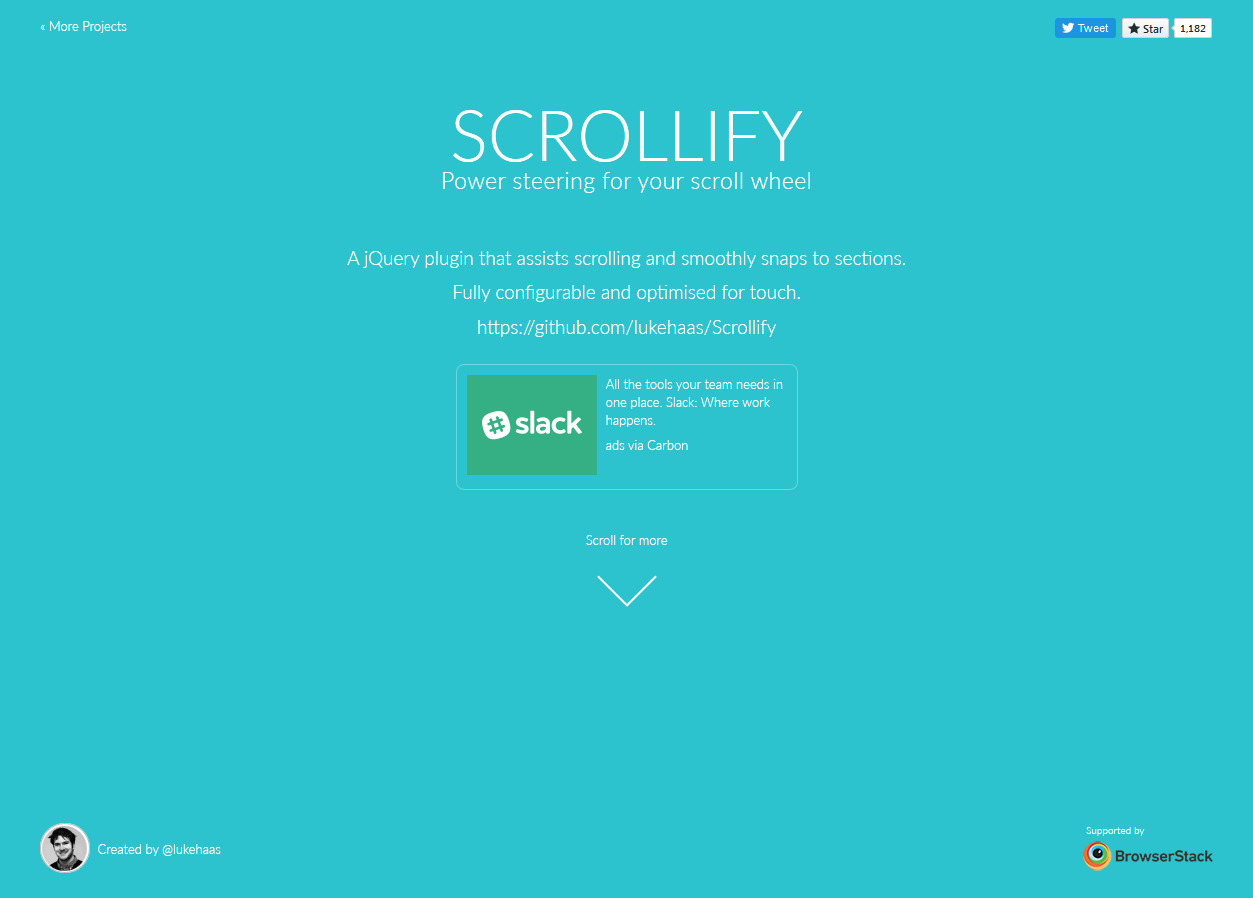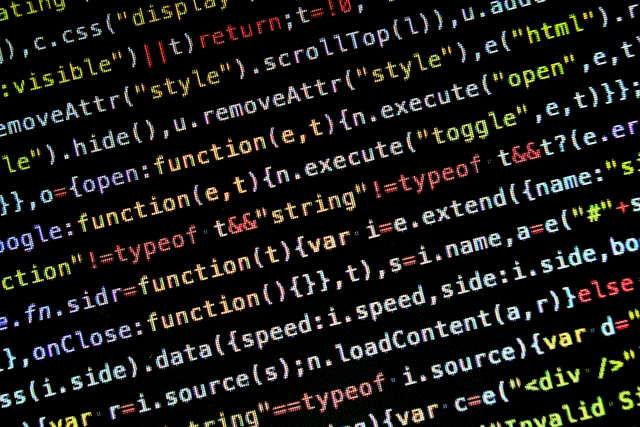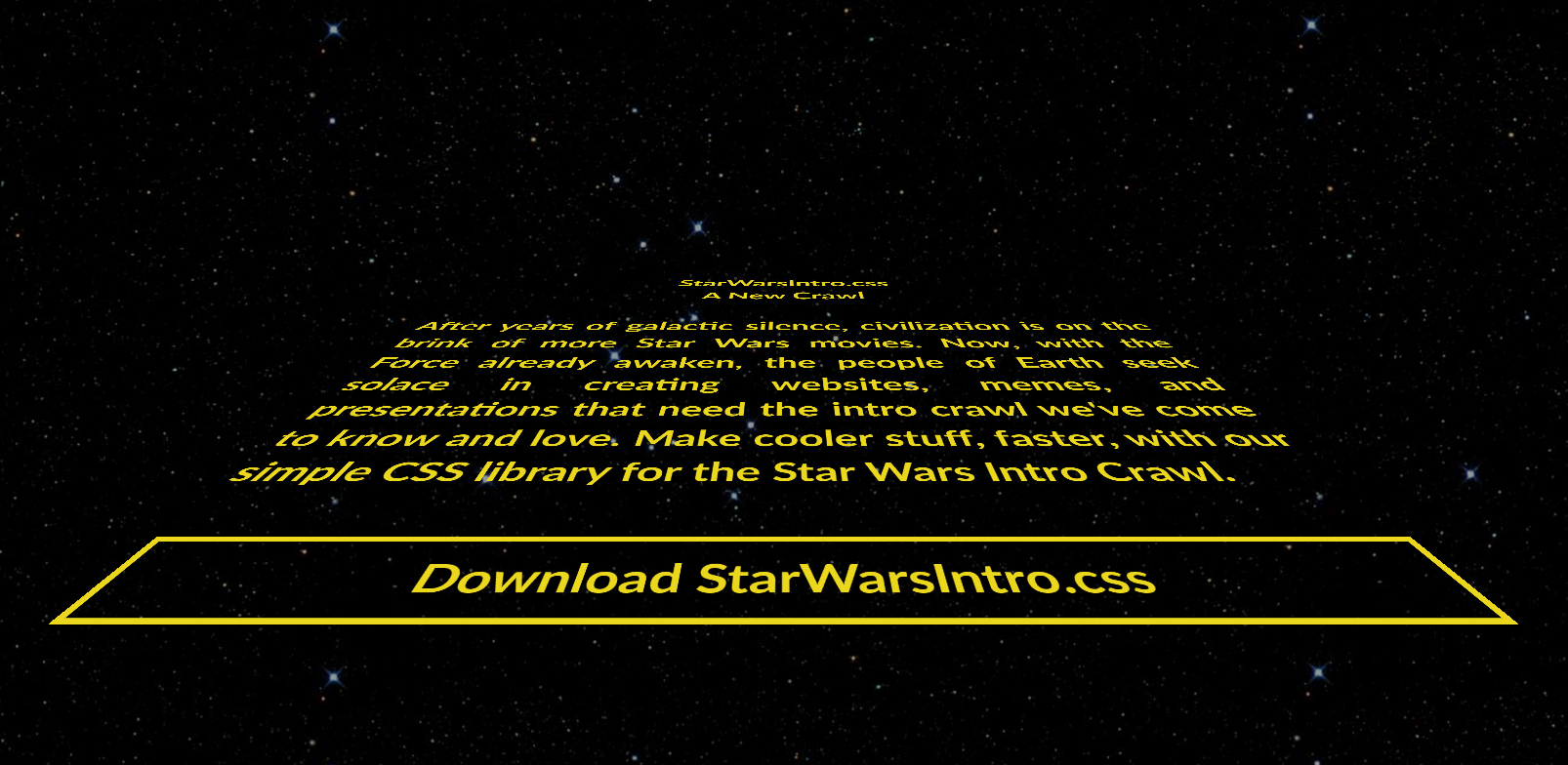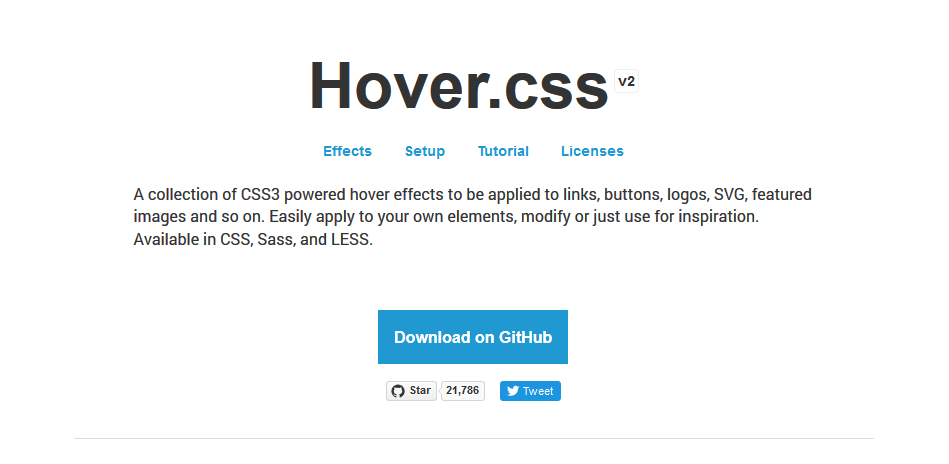Google Chromeで「このページを翻訳しますか?」と表示されないようにするには

最近、Google Chromeでサイトを閲覧していると、日本語サイトなのにも関わらず、「このページを翻訳しますか?」と下記のようなポップアップが表示されることがあります。
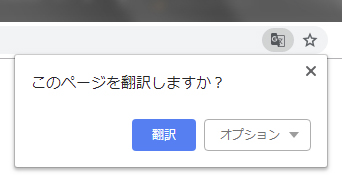
外国語サイト等の場合で、概要を知りたい時などは便利なのですが、日本語サイトで下手に「翻訳」を押してしまうと、漢字が中国語化されたり、日本語カタカナがおかしくなってしまったりします。
私も以前、とあるクライアントのサイトで表示されてしまい、会社名がおかしくなってしまうとうことがありました。一部中国語対応も行っていたので、しょうがないのでは?と思いつつ調べていくと、以下の方法で対処できることがわかったので紹介したいと思います。
lang属性を日本語に設定
解決方法は簡単、サイト内の<html>の記述にlang属性を記述するだけ!
lang属性なんて、いちいち細かく書かなくても大丈夫!と高を括っていたのですが、どうもこれが原因のようです。
今回は<html>を以下の様に書き換えることで解決できました。
|
1 |
<html lang=”ja”> |
日本語以外のlang属性
日本語以外のlang属性を設定したい場合は、jaではなく以下の属性値を参照することで対応できます。(※属性値は一部です)
| 言語 | 属性値 |
|---|---|
| 日本語 | ja |
| 日本における日本語 | ja-jp |
| 英語 | en |
| 中国語 | zh |
| 韓国語 | ko |
| ドイツ語 | de |
| イタリア語 | it |
ユーザー側で対処する場合
自分の管理サイトではなく、サイト閲覧時にいちいち出て邪魔だな。と感じる場合は「サイト単位」で設定、または「翻訳機能を使わない」とすることで対処することも可能です。
サイト単位で設定を行う
このサイトは翻訳する必要がない。という場合は、先程のようにポップアップが表示された際に、「オプション」を選択し、「このサイトは翻訳しない」を選択しましょう。
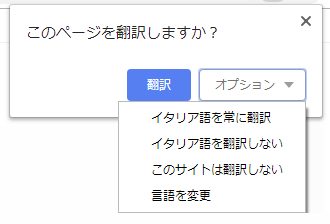
翻訳機能を使わない
Google Chromeで翻訳機能を使わないという場合は、
「設定」→「詳細設定」→「言語」→「母国語以外のページで翻訳ツールを表示する」をオフにすることで翻訳されないように設定ができます。
まとめ
いかがだったでしょうか。
SEO上は必要ないと言われていても、ユーザーが見にくい、間違っていると感じてしまっては、どんなに良質なサイトを作っても台無しになってしまう。ということを改めて教えてもらえるような内容だったのではないでしょうか。